3 façons d'utiliser facilement LINE sur un téléphone Android, adapté aux débutants!
À l'ère technologique comme aujourd'hui, faitesla communication utilisant des plates-formes modernes telles que le chat n'est plus nouvelle. LINE est l'une des plateformes de chat les plus utilisées.
Non seulement pour le chat qui d'ailleurs soit seulementen fonction du texte, vous pouvez également passer des appels vocaux et même vidéo avec uniquement un quota de données Internet. Que faire si vous êtes intéressé par l'utilisation de LINE mais que vous n'avez jamais utilisé cette application? Examinons les étapes d'utilisation de LINE avec cet article.
Ajouter des amis en ligne
1. Tout d'abord, veuillez ouvrir l'application LINE que vous avez précédemment installée sur votre smartphone.

2 Veuillez patienter jusqu'à ce que la page principale de votre application LINE soit enfin ouverte. S'il est ouvert, veuillez cliquer sur l'icône comme indiqué dans l'image pour accéder à la page "Ajouter des amis".

3 Sur cette page, vous pouvez ajouter des amis selon vos préférences. Si vous avez un numéro de téléphone, veuillez ajouter un ami en cliquant sur "Numéro de téléphone" puis remplissez le numéro de téléphone dans la case prévue, mais si vous avez l'ID de LIGNE, veuillez remplir l'ID DE LIGNE de votre ami dans la case prévue à cet effet puis cliquez sur l'icône de recherche comme indiqué. LINE recherchera et affichera le compte qui correspond le mieux. S'il est vrai que le compte affiché est le compte de votre ami, cliquez sur le bouton Ajouter.

4. Ensuite, vous serez dirigé vers la page Amis ou Amis. Vous verrez que l'ami que vous avez ajouté figure déjà dans votre liste d'amis sur LINE.

Modifier le profil LINE
1. Tout d'abord, veuillez ouvrir l'application LINE que vous avez précédemment installée sur votre smartphone.

2 Veuillez patienter jusqu'à ce que la page principale de votre application LINE soit enfin ouverte. S'il s'est ouvert, veuillez cliquer sur l'icône comme indiqué dans l'image pour accéder à la page "Paramètres".

3. Une fois la page Paramètres affichée, cliquez sur "Modifier le profil".
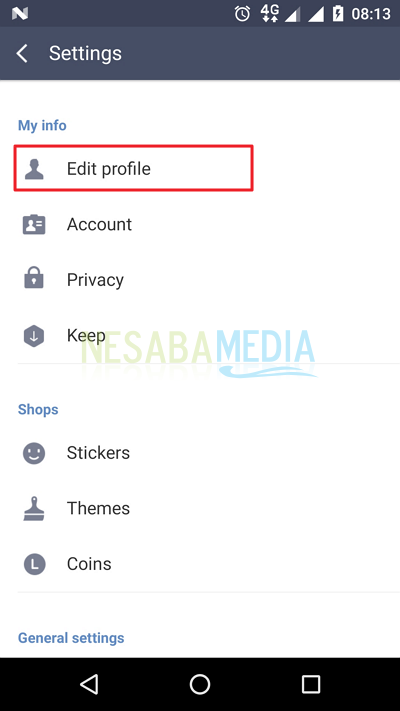
4 Ensuite, vous serez dirigé vers la page Modifier le profil. Veuillez modifier ou modifier tout ce que vous souhaitez modifier. Dans ce cas, nous allons modifier le message d'état. Veuillez cliquer sur le message d'état, puis écrire l'état que vous souhaitez modifier, puis cliquez sur Enregistrer.

5. Vous serez redirigé vers la page Modifier le profil, sur cette page, vous pourrez voir que l'état de votre message a changé comme vous l'avez précédemment modifié.

Changer l'état de la LIGNE
1 Non seulement comme outil de communication, vous pouvez également utiliser LINE comme média social. Cela peut être vu à partir d'une fonctionnalité LINE qui permet aux utilisateurs d'écrire différents statuts similaires aux fonctionnalités sur Facebook. Il est prévu que les utilisateurs puissent communiquer plus étroitement avec cette fonctionnalité.
2. Tout d'abord, veuillez ouvrir l'application LINE que vous avez précédemment installée sur le smartphone.

3. Ensuite, la page principale LINE vous sera présentée. Cliquez sur l'icône de chronologie comme vous pouvez le voir dans l'image ci-dessous.

4 Sur la page chronologie, vous pourrez voir différents statuts de vos amis. Vous pouvez également faire le même statut avec eux, que ce soit sous forme de photos, d'autocollants ou de relais, d'une installation ou de fonctionnalités spéciales qui n'appartiennent qu'à LINE. Cliquez sur la case prévue pour commencer à créer le statut.

5 Après avoir cliqué dessus, vous serez dirigé vers la page de l'éditeur pour l'écriture de l'état. La première chose que vous devez faire est de définir les paramètres de confidentialité, que le statut ou la publication puisse ensuite être vu par le public ou uniquement par certains cercles ou même uniquement pour la consommation personnelle. Si vous en avez choisi un, veuillez cliquer sur OK.

6. Ensuite, vous pouvez écrire ou créer le statut comme vous le souhaitez. Une fois terminé, veuillez cliquer sur Publier.

7. Vous serez immédiatement redirigé vers la page Chronologie. Cette fois, vous pourrez voir le statut que vous venez de créer publié sur la timeline.

C'est le guide d'utilisation de LINE pour les débutantspour la première fois en utilisant cette application. LINE est l'une des rares plateformes modernes qui brouille de plus en plus les frontières entre les plateformes de chat et les réseaux sociaux. Cela fait de LINE l'une des applications les plus utilisées en raison de sa flexibilité. Comment souhaitez-vous utiliser cette application?








